摘要:
方法一、
1.打开word文档,点击开始页面“段落”;
2.在弹出页面缩进和间距,缩进都改为“0字符”,点击“确定”;
3.点击确定后,在文档输入文字,解决word不满一行自动换行的问题 。
方法二、
1.打开word文档,单击鼠标右键;
2.在弹出页面点击“段落”;
3.在弹出页面,缩进的文本设置为“0字符”,点击确定,解决不满一行自动换行的问题 。
方法三、
1.打开word文档,点击上方“行距”;
2.在弹出页面点击“其他”;
3.在弹出页面,缩进都设置为“0字符”,点击“确定”,即可解决不满一行自动换行的问题 。
word不满一行自动换行解决方法
方法一、
1.打开word文档,点击开始页面“段落”;
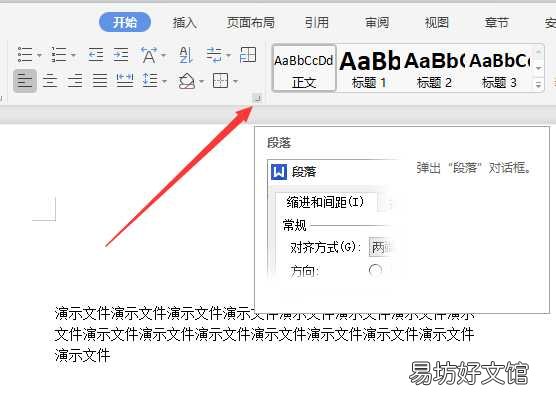
文章插图
2.在弹出页面缩进和间距,缩进都改为“0字符”,点击“确定”;
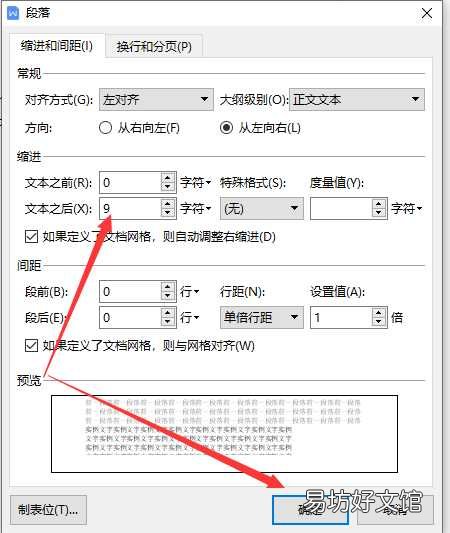
文章插图
3.点击确定后,在文档输入文字,解决word不满一行自动换行的问题 。
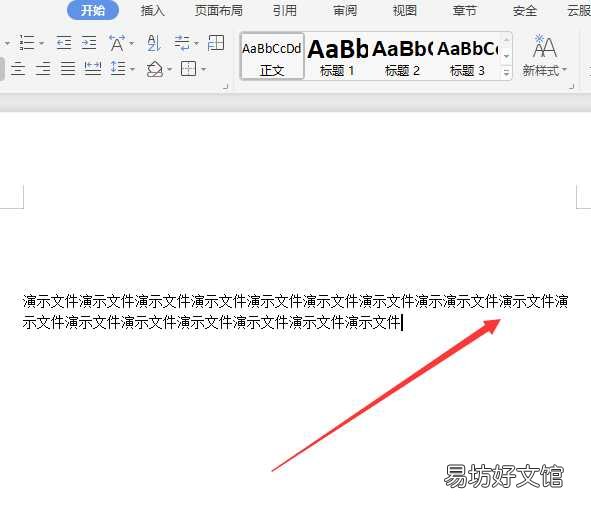
文章插图
方法二、
1.打开word文档,单击鼠标右键;
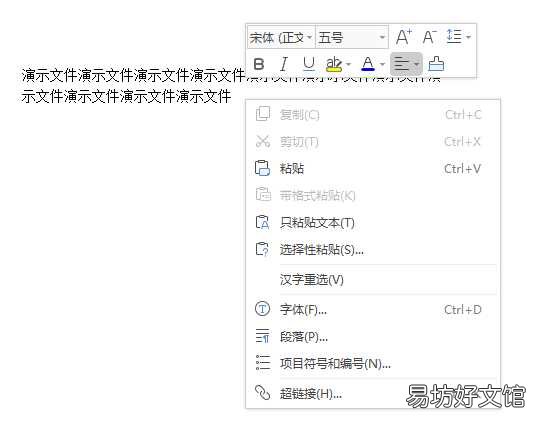
文章插图
2.在弹出页面点击“段落”;
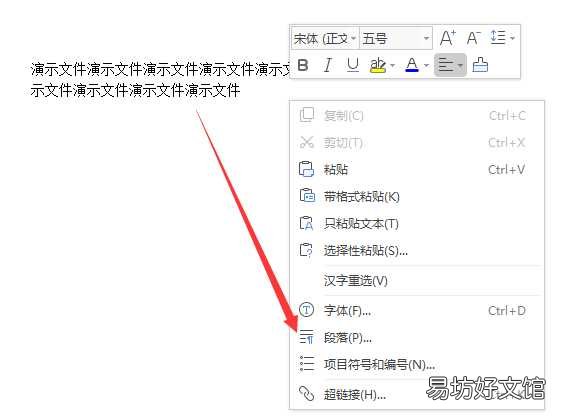
文章插图
3.在弹出页面,缩进的文本设置为“0字符”,点击确定,解决不满一行自动换行的问题 。
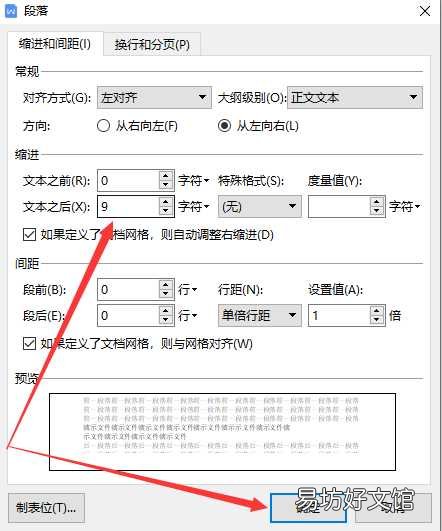
文章插图
方法三、
1.打开word文档,点击上方“行距”;
【手把手教你在Word中换行技巧 Word怎么换行】
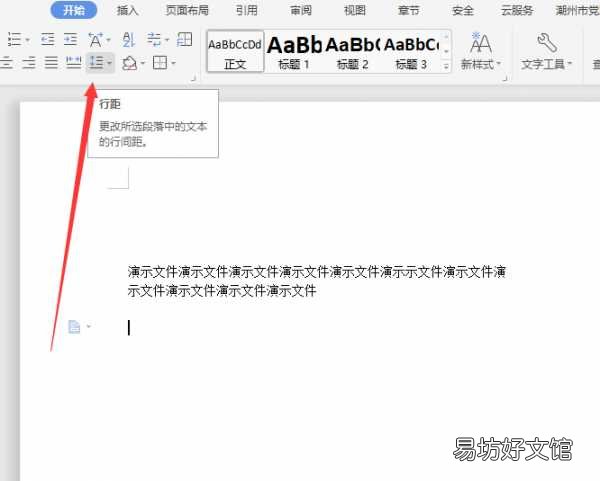
文章插图
2.在弹出页面点击“其他”;
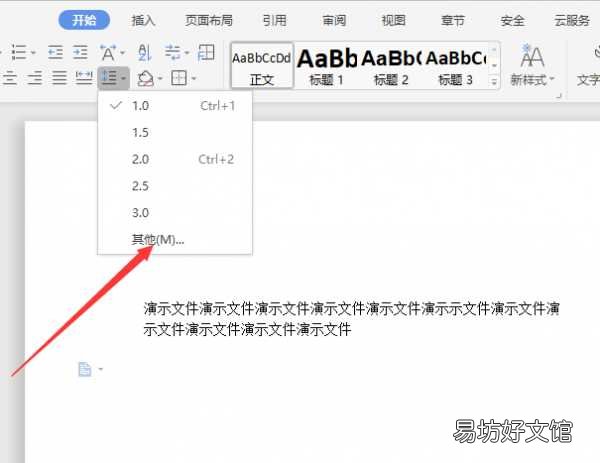
文章插图
3.在弹出页面,缩进都设置为“0字符”,点击“确定”,即可解决不满一行自动换行的问题 。
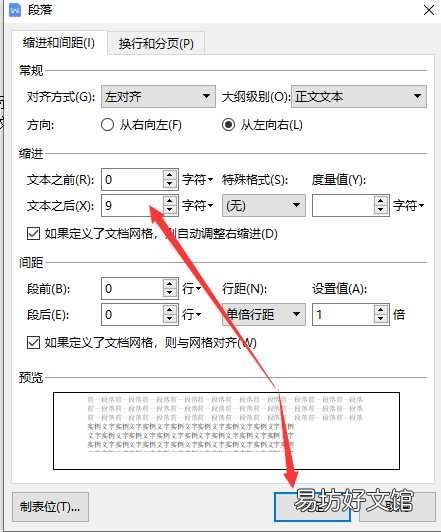
文章插图
本次操作环境如下:
硬件型号:Ryzen1700
系统版本:Windows10
软件版本:WPS 2022 11.1.0.13703
推荐阅读
- 苹果6最新升级ios13教程 苹果6更新ios13的方法
- 教你cad编辑填充图案步骤 CAD填充图案的快捷键命令是什么
- iphone实况照片打开教程 苹果实况照片动不起来怎么办
- 手把手教你详细下载和安装方法 安装迷你世界游戏教程
- 教你一键取消airpods通知播报 苹果耳机怎么关闭语音播报
- 迷你世界火箭车制作教程 迷你世界如何做火箭炮车
- 教你一键群发信息并@所有人 群发信息@所有人怎么弄
- 教你强制关机一键修复vivo屏幕失灵 vivo屏幕失灵怎么强制关机
- 手把手教你用代码画架构图 怎样在word上画组织架构图
- 详细教你mc启动器下载及安装教程 我的世界电脑版启动器下载







